CAXA电子图板2007是一款非常专业的CAD绘图软件,虽然版本比较早,不是最新版而是2007版本,但是这个版本非常的经典,而且完全可以满足你的CAD绘图需求,拥有强大的CAD图像设计功能,可以帮助用户轻松进行CAD绘图工作,并可以对自己的CAD图像进行修改,从而制作优秀的作品。一说到CAD软件,可能大家最先想到的是AutoCAD这款知名的CAD工具,非常的专业和强大,正因为如此,在体积上也十分地庞大,有几个G大小,对于一般配置的电脑来说,不仅占用空间大,而且运行比较不流畅,启动也非常地慢,而这款CAXA软件,大小不超过100M,与AutoCAD相比,体积几乎可以忽略不计,即使配置比较低的电脑也可以完美运行,又不占用很多的内存,并且可以完成AutoCAD的绝大部分操作,体积虽小,功能却并不逊色。在操作上也更加快捷高效,尤其是对大型文本进行打开、存储、显示、拾取等操作时,软件运行速度将提升100%以上,操作体验非常好,而且软件界面简洁,采用视图功能窗口、还拥有众多专业的图像绘制工具,可以很容易地创作效果棒的CAD图像,深受世界各国的用户喜欢,如果你需要经常制作CAD,那么这款软件是一个不错的选择,小编带来的是CAXA电子图板2007R1中文破解版,附带破解补丁,可以完美破解软件,需要的朋友赶快在本站下载吧。

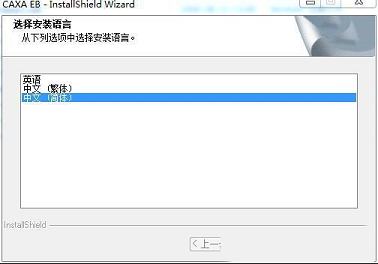
2、点击下一步继续安装。
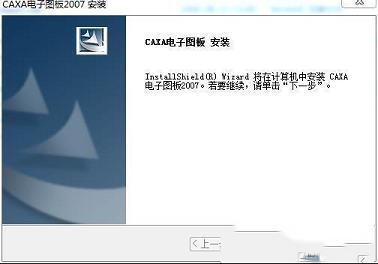
3、填写用户信息和序列号,序列号可以随意输入,比如123456.
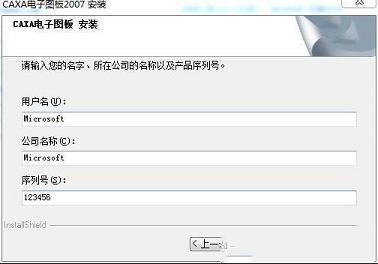
4、选择安装目录,建议选择其他位置。
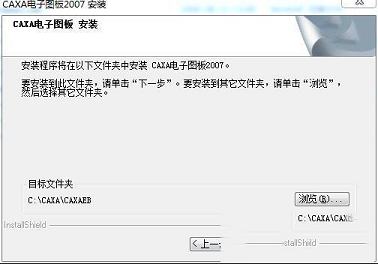
5、CAXA电子图板选择安装组件,全部勾选。
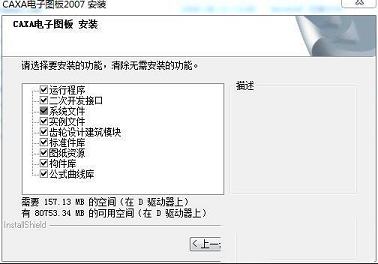
6、准备安装,点击下一步。

7、正在安装软件,请稍等。
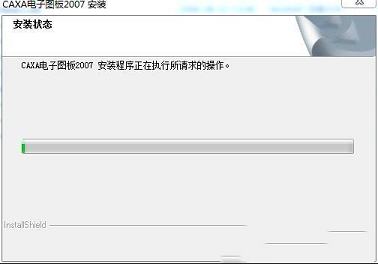
8、安装完成,点击完成。
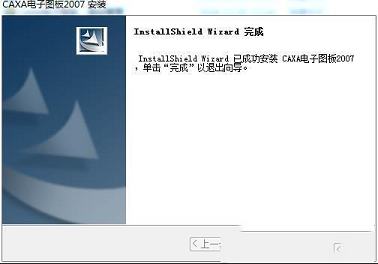
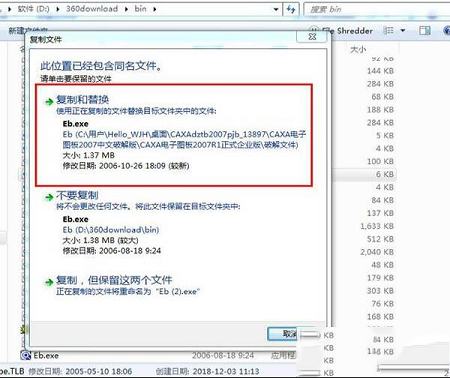
2、打开软件,软件已激活破解,可以免费使用了。

2、CAXA电子图板全中文人机界面,自由的定制操作。
3、符合标准的开放体系,全方面开放的开发平台。
4、快捷的交互方式,直观的拖画设计。
5、动态导航定位。
6、在操作习惯、数据接口方面与AutoCAD兼容,图库符合最新国标并增加了6000多各图符,提供更多快捷绘图的手段并在打印排版等多个方面有较大的改进,该版本具有“多快好省,兼容AutoCAD”的特点。
1、附注填写功能
增强尺寸标注属性设置,增加了附注填写功能,方便填写“沉孔”、“配作”等信息
2、可以设置箭头反向
3、退出标注功能
尺寸标注对话框增加退出标注功能按钮
4、可以设置文字边框
5、公差自动计算
对包含公差的尺寸标注进行拉伸时,如果用代号填写的公差会自动计算随尺寸值大小更新,尺寸值过大会自动提示。
6、尺寸用户修改标识显示
尺寸标注时如果不用系统测量的实际尺寸,而是强行输入尺寸值,用这个选项可以标识出来,该标识打印时不会被打印出来
7、按曲线生成文字
8、公差配合智能化
当公差与配合输入形式为“代号”时,输出形式的“上偏差”和“下偏差”为灰色,不可编辑;输入为“偏差”时,公差代号不可编辑
9、“0”尺寸标注
基本标注中可对间距为“0”的图素进行标注
10、增强分数填写
输入分数时,可在分子、分母位置上输入“/”等特殊字符
11、修改公差和焊接符号的基点
将形位公差和焊接符号的基点放在引出点,方便拾取后移动。
12、角度连续标注可选择方向
角度连续标注增加了按“顺时针”或“逆时针”选择。系统默认为“逆时针”标注,可点击“3:”更改为“顺时针”标注
13、指定文字间隙
以区域方式生成文本时可以指定间隙,文字生成方式中选择“搜索边界”。
二、图形绘制编辑的变更
1、放大比例提示
对图形的放大比例增加提示,方便用户标注该局部放大图时,在标注风格中设置正确的度量比例,此提示不打印
2、“n”等分线功能
增加两条直线段的“n”等分线功能,可利用此功能快速的生成表格。
3、极坐标表示样条线
可以读入用极坐标的方式表示的样条线。通过读入dat文件来输入极坐标,dat文件中用P_SPLINE标识极坐标。读入文件可以从样条功能中读入也可以从打开文件功能中读入。
4、样条数据文件中在批量输入点时可以设置样条曲线是否闭合
5、拉伸实现尺寸联动
对图素进行窗口拉伸时,如果选中尺寸,则尺寸被同时拉伸,这样可保证被拉伸的曲线和标注的尺寸值相一致。
6、按曲线阵列
曲线阵列就是在一条或多条首尾相连的曲线上生成均布的图形选择集。各图形选择集的结构相同,位置不同,另外,其姿态是否相同取决于“旋转/不旋转”选项。
7、拷贝层
增加“拷贝层”命令,一次将所选图形复制到其它多个层中,提高多个图层间复制的效率。 “复制”方式是指将所选图形复制到其它层中,而不改变当前层信息,还可通过“Shift”或者“Ctrl”键将图形复制到多个图层。
8、交换序号
增加交换序号功能,交换序号的位置,并根据需要交换明细表内容。如果要交换的序号为连续标注,则交换时会有如下提示:请选择要交换的序号,选择待交换的序号即可。
9、填写明细表的窗口可以拉伸大小或者最大化
三、新增打印功能
1、增强按颜色打印功能
按颜色设置线形和按颜色进行打印可以通过“列表视图”和“格式视图”两种方式进行修改。“列表视图”可以进行一对一的修改,“格式视图”可以进行多对一的修改。用户可以在该对话框中为不同颜色的线型指定相应的线宽和颜色。
四、其它新增功能
1、属性查看 增加了属性查看面板,可动态显示被拾取图素的信息,并能对拾取的图素属性实时修改。单击并选择“工具”菜单中的“系统查看”命令,则界面左侧出现系统查看栏。
2、样式控制
可对标注风格、文本风格、图层等进行集中设置。提供导入、导出、合并、过滤等功能,可以利用导出的模板文件和图形文件快速使用相同的设置进行绘图,方便对图纸进行标准化、规范化。
3、块的在位编辑
块的在位编辑功能可在不打散块的情况下编辑块内实体的属性,如修改颜色,层等,也可以向块内增加实体、从块中删除实体、将实体从块中移出等。块的在位编辑现在不支持编辑嵌套块。
从块中移出:如果只想把实体从块中移出,而不是从系统中删除,选择“从块中移出”。然后 拾取要移出块的实体。
保存退出:对进行的修改进行保存,会更新块。
不保存退出:放弃对块进行的编辑,退出块在位编辑状态。
4、增强背景图片
可以插入多个背景图片并能识别图片的原始尺寸;
背景图片可进行放大缩小和移动位置等编辑,编辑时自动预览要编辑的图片;
对插入的背景图片可以设置嵌入文件方式或链接方式,对重复插入的同一张图片进行优化;
还可通过图片管理器对插入的图片进行集中管理;
支持读入DWG文件中插入的图片。
5、新增英文版
电子图板2007企业版新增了英文版,方便英文用户。
6、层锁定
层锁定后,此层上的图素只能增加,可以选中,进行复制、粘贴、阵列、属性查询等功能,但是不能进行删除、平移、拉伸、比例缩放、属性修改、块生成等修改性操作。
注意:标题栏和明细表以及图框不受此限制。
7、层打印
层打印:选择是否打印所选图层中的内容。
8、多个文件间的切换
新建和打开文件都可直接打开新的文件,可通过Ctrl+Tab组合键在多个电子图板绘图窗口间进行切换。
9、全选功能
可通过Ctrl+A对图素进行全选操作。
10、增加了“重复拾取”功能
当我们想拾取上次拾取的图素时,可在提示出现拾取区域时,敲空格键,出如下快捷菜单,选择“重复拾取”,则可选中上次拾取的图素,也可通过快捷键“P”达到相同效果。

安装教程
1、双击运行“setup.exe”程序安装软件,选择中文进行安装。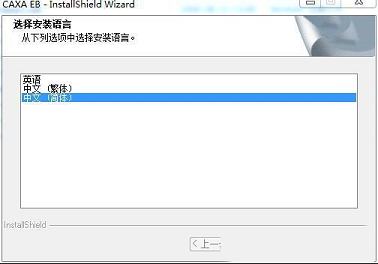
2、点击下一步继续安装。
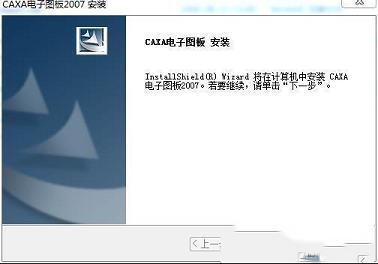
3、填写用户信息和序列号,序列号可以随意输入,比如123456.
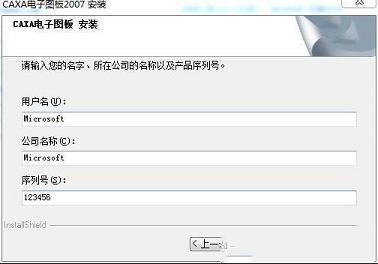
4、选择安装目录,建议选择其他位置。
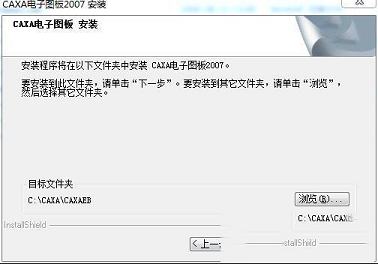
5、CAXA电子图板选择安装组件,全部勾选。
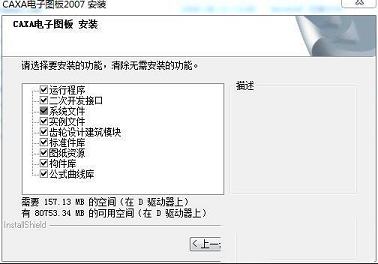
6、准备安装,点击下一步。

7、正在安装软件,请稍等。
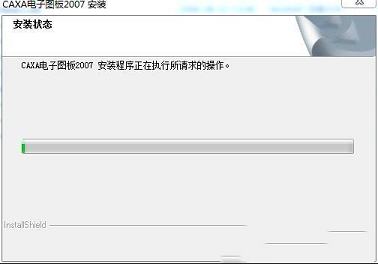
8、安装完成,点击完成。
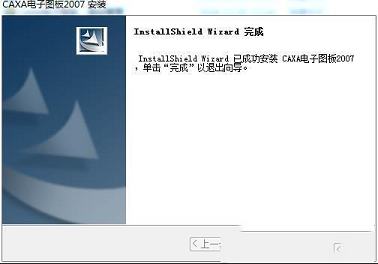
破解教程
1、打开软件包,将破解文件的破解补丁复制到软件安装目录下替换原文件即可破解,可以右键桌面图标选择打开文件位置进入安装目录。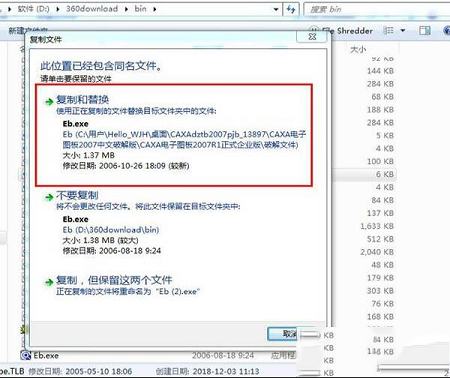
2、打开软件,软件已激活破解,可以免费使用了。

软件特色
1、低成本运行环境,高速度图形显示。2、CAXA电子图板全中文人机界面,自由的定制操作。
3、符合标准的开放体系,全方面开放的开发平台。
4、快捷的交互方式,直观的拖画设计。
5、动态导航定位。
6、在操作习惯、数据接口方面与AutoCAD兼容,图库符合最新国标并增加了6000多各图符,提供更多快捷绘图的手段并在打印排版等多个方面有较大的改进,该版本具有“多快好省,兼容AutoCAD”的特点。
更新日志
一、尺寸标注方面的改进1、附注填写功能
增强尺寸标注属性设置,增加了附注填写功能,方便填写“沉孔”、“配作”等信息
2、可以设置箭头反向
3、退出标注功能
尺寸标注对话框增加退出标注功能按钮
4、可以设置文字边框
5、公差自动计算
对包含公差的尺寸标注进行拉伸时,如果用代号填写的公差会自动计算随尺寸值大小更新,尺寸值过大会自动提示。
6、尺寸用户修改标识显示
尺寸标注时如果不用系统测量的实际尺寸,而是强行输入尺寸值,用这个选项可以标识出来,该标识打印时不会被打印出来
7、按曲线生成文字
8、公差配合智能化
当公差与配合输入形式为“代号”时,输出形式的“上偏差”和“下偏差”为灰色,不可编辑;输入为“偏差”时,公差代号不可编辑
9、“0”尺寸标注
基本标注中可对间距为“0”的图素进行标注
10、增强分数填写
输入分数时,可在分子、分母位置上输入“/”等特殊字符
11、修改公差和焊接符号的基点
将形位公差和焊接符号的基点放在引出点,方便拾取后移动。
12、角度连续标注可选择方向
角度连续标注增加了按“顺时针”或“逆时针”选择。系统默认为“逆时针”标注,可点击“3:”更改为“顺时针”标注
13、指定文字间隙
以区域方式生成文本时可以指定间隙,文字生成方式中选择“搜索边界”。
二、图形绘制编辑的变更
1、放大比例提示
对图形的放大比例增加提示,方便用户标注该局部放大图时,在标注风格中设置正确的度量比例,此提示不打印
2、“n”等分线功能
增加两条直线段的“n”等分线功能,可利用此功能快速的生成表格。
3、极坐标表示样条线
可以读入用极坐标的方式表示的样条线。通过读入dat文件来输入极坐标,dat文件中用P_SPLINE标识极坐标。读入文件可以从样条功能中读入也可以从打开文件功能中读入。
4、样条数据文件中在批量输入点时可以设置样条曲线是否闭合
5、拉伸实现尺寸联动
对图素进行窗口拉伸时,如果选中尺寸,则尺寸被同时拉伸,这样可保证被拉伸的曲线和标注的尺寸值相一致。
6、按曲线阵列
曲线阵列就是在一条或多条首尾相连的曲线上生成均布的图形选择集。各图形选择集的结构相同,位置不同,另外,其姿态是否相同取决于“旋转/不旋转”选项。
7、拷贝层
增加“拷贝层”命令,一次将所选图形复制到其它多个层中,提高多个图层间复制的效率。 “复制”方式是指将所选图形复制到其它层中,而不改变当前层信息,还可通过“Shift”或者“Ctrl”键将图形复制到多个图层。
8、交换序号
增加交换序号功能,交换序号的位置,并根据需要交换明细表内容。如果要交换的序号为连续标注,则交换时会有如下提示:请选择要交换的序号,选择待交换的序号即可。
9、填写明细表的窗口可以拉伸大小或者最大化
三、新增打印功能
1、增强按颜色打印功能
按颜色设置线形和按颜色进行打印可以通过“列表视图”和“格式视图”两种方式进行修改。“列表视图”可以进行一对一的修改,“格式视图”可以进行多对一的修改。用户可以在该对话框中为不同颜色的线型指定相应的线宽和颜色。
四、其它新增功能
1、属性查看 增加了属性查看面板,可动态显示被拾取图素的信息,并能对拾取的图素属性实时修改。单击并选择“工具”菜单中的“系统查看”命令,则界面左侧出现系统查看栏。
2、样式控制
可对标注风格、文本风格、图层等进行集中设置。提供导入、导出、合并、过滤等功能,可以利用导出的模板文件和图形文件快速使用相同的设置进行绘图,方便对图纸进行标准化、规范化。
3、块的在位编辑
块的在位编辑功能可在不打散块的情况下编辑块内实体的属性,如修改颜色,层等,也可以向块内增加实体、从块中删除实体、将实体从块中移出等。块的在位编辑现在不支持编辑嵌套块。
从块中移出:如果只想把实体从块中移出,而不是从系统中删除,选择“从块中移出”。然后 拾取要移出块的实体。
保存退出:对进行的修改进行保存,会更新块。
不保存退出:放弃对块进行的编辑,退出块在位编辑状态。
4、增强背景图片
可以插入多个背景图片并能识别图片的原始尺寸;
背景图片可进行放大缩小和移动位置等编辑,编辑时自动预览要编辑的图片;
对插入的背景图片可以设置嵌入文件方式或链接方式,对重复插入的同一张图片进行优化;
还可通过图片管理器对插入的图片进行集中管理;
支持读入DWG文件中插入的图片。
5、新增英文版
电子图板2007企业版新增了英文版,方便英文用户。
6、层锁定
层锁定后,此层上的图素只能增加,可以选中,进行复制、粘贴、阵列、属性查询等功能,但是不能进行删除、平移、拉伸、比例缩放、属性修改、块生成等修改性操作。
注意:标题栏和明细表以及图框不受此限制。
7、层打印
层打印:选择是否打印所选图层中的内容。
8、多个文件间的切换
新建和打开文件都可直接打开新的文件,可通过Ctrl+Tab组合键在多个电子图板绘图窗口间进行切换。
9、全选功能
可通过Ctrl+A对图素进行全选操作。
10、增加了“重复拾取”功能
当我们想拾取上次拾取的图素时,可在提示出现拾取区域时,敲空格键,出如下快捷菜单,选择“重复拾取”,则可选中上次拾取的图素,也可通过快捷键“P”达到相同效果。
∨ 展开

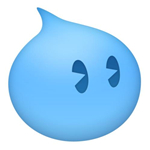




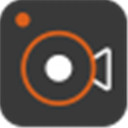
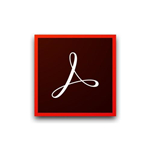

 优酷客户端xp V8.1.0.1280 官方最新版
优酷客户端xp V8.1.0.1280 官方最新版
 360ZIPv1.0.0.1041国际版
360ZIPv1.0.0.1041国际版
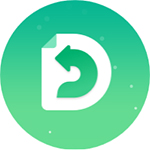 AnyDroidv7.4.0破解版
AnyDroidv7.4.0破解版
 Google Play Games电脑版 V23.6.594.5 最新官方版
Google Play Games电脑版 V23.6.594.5 最新官方版
 Waterfox(水狐浏览器)v56.2.1 中文绿色版
Waterfox(水狐浏览器)v56.2.1 中文绿色版
 原神垫子法AI程序 V0427 最新免费版
原神垫子法AI程序 V0427 最新免费版
 radishes PC端 V2.0.0 官方最新版
radishes PC端 V2.0.0 官方最新版
 Surface GO驱动程序 V22.031.05160 官方最新版
Surface GO驱动程序 V22.031.05160 官方最新版
 安川伺服参数设置软件 V7.27 官方最新版
安川伺服参数设置软件 V7.27 官方最新版
 caxa cad电子图板2023完整破解版 32/64位 最新免费版
caxa cad电子图板2023完整破解版 32/64位 最新免费版
 Global Mapper 24中文注册版 V24.0 最新免费版
Global Mapper 24中文注册版 V24.0 最新免费版
 Autodesk AutoCAD 2023注册机
Autodesk AutoCAD 2023注册机
 Autodesk Fusion360 2021破解版
Autodesk Fusion360 2021破解版
 cnckad免费版 V16.0 最新破解版
cnckad免费版 V16.0 最新破解版
 Revit2020注册机(附破解教程和序列号)
Revit2020注册机(附破解教程和序列号)
 Autodesk AutoCAD 2023破解补丁
Autodesk AutoCAD 2023破解补丁